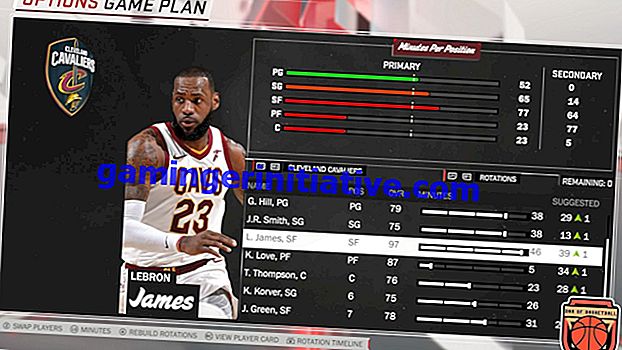Как использовать Photo Mode в Metro Exodus
Режим фотосъемки в настоящее время используется в большинстве игр ААА, предлагая игрокам возможность делать совершенно потрясающие снимки, чтобы сохранять их и делиться ими с другими. Metro Exodus продолжает эту тенденцию, а это означает, что вы можете снимать экраны этого потрясающего мира в прекрасном разрешении 1080p или 4K. Вот как использовать режим фото в Metro Exodus .
Как открыть Photo Mode на PS4, Xbox One и ПК
Первое, что вам нужно сделать, чтобы использовать режим фотосъемки в Metro Exodus, - это открыть его. Это довольно просто сделать, но также невероятно легко пропустить игру, рассказывающую, как это сделать.
Все, что вам нужно сделать, это нажать и удерживать тачпад на PS4, кнопку View на Xbox One или «M» на ПК. Важно отметить, что вы должны удерживать их, иначе вы просто откроете свой журнал.
Как использовать режим фотосъемки и делать снимки в Metro Exodus
Теперь, когда вы находитесь в режиме фотосъемки, это просто случай правильного выбора угла и использования различных настроек. По умолчанию игра предоставит вам фиксированную камеру с вашего первого лица, с которой вы играете в Metro Exodus. Ваше мнение должно выглядеть примерно так, как на скриншоте ниже.
Этот режим подходит для съемки всего того, на что вы смотрели, но если вы хотите получить более точные ракурсы или по-настоящему возиться с положением камеры, вам нужно изменить режим камеры.

Чтобы изменить режим камеры в режиме фотосъемки Metro Exodus, просто нажмите Square на PS4, X на Xbox One или F на ПК. Теперь вы сможете использовать правый аналоговый джойстик, чтобы вращать камеру, и левый аналоговый джойстик, чтобы перемещать камеру в нужное вам положение. L2 и R2 / LT и RT могут использоваться для перемещения положения камеры вверх и вниз.
На ПК вы будете использовать Q, чтобы идти вверх, и Z, чтобы идти вниз. В этом режиме вы можете вращать камеру, удерживая правую кнопку мыши и перемещая мышь.

Между тем, L1 и R1 / LB и RB используются для навигации по различным меню настроек и настроек, которые вы можете сделать для фотографии, которую вы собираетесь сделать. Просто нажмите на них мышкой на ПК. Есть множество вариантов, таких как поле зрения, глубина резкости, фокусное расстояние, интенсивность виньетки и рамка.
Используйте цифровую клавиатуру для прокрутки различных опций в одном из меню и влево или вправо на цифровой клавиатуре для переключения различных опций или настройки ползунков.
Когда вы все будете счастливы сделать снимок в фото-режиме Metro Exodus, просто нажмите «Треугольник» на PS4, «Y» на Xbox One или «R» на ПК, чтобы скрыть пользовательский интерфейс, а затем сделать снимок экрана, нажав кнопку «Поделиться», или двойное касание. кнопку Домой Xbox и нажав Y.
Для пользователей ПК мы рекомендуем использовать Nvidia GeForce Experience, если у вас есть возможность сохранить свои скриншоты, поскольку некоторые игроки обнаруживают, что использование клавиши Print Screen на их ПК не дает желаемого эффекта. В качестве альтернативы, использование F12 (по умолчанию в Steam) также сделает снимки экрана Photo Mode в Metro Exodus.
Где найти ваши сохраненные фотографии
Все, что вы снимаете в режиме Photo Mode, можно найти в обычном разделе скриншотов вашей системы. На PS4 вы захотите открыть галерею захвата на главном экране и выбрать Metro Exodus.
Для игроков Xbox One вам нужно перейти в Upload Studio и управлять снимками. Наконец, в зависимости от настроек вашего ПК, вы сможете найти свои фотографии в папке OneDrive «Снимки экрана». Кроме того, вы можете вставить изображение в документ «Paint».
Это все, что вам нужно знать, чтобы использовать режим фотосъемки в Metro Exodus . Чтобы получить дополнительные советы, рекомендации и руководства для приключений Артема на разных континентах, обязательно загляните в наш постоянно расширяющийся путеводитель по вики или поищите сайт.